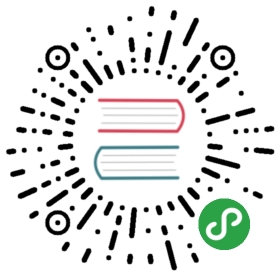input
输入框。
当点击 <form/> 表单中 formType 为 submit 的 <button/> 组件时,会将表单组件中的 value 值进行提交,需要在表单组件中加上 name 来作为 key。
| 属性名 | 类型 | 默认值 | 说明 |
|---|---|---|---|
| value | String | 输入框的初始内容 | |
| type | String | "text" | input 的类型 |
| password | Boolean | false | 是否是密码类型 |
| placeholder | String | 输入框为空时占位符 | |
| placeholder-style | String | 指定 placeholder 的样式 | |
| placeholder-class | String | "input-placeholder" | 指定 placeholder 的样式类 |
| disabled | Boolean | false | 是否禁用 |
| maxlength | Number | 140 | 最大输入长度,设置为 -1 的时候不限制最大长度 |
| cursor-spacing | Number | 0 | 指定光标与键盘的距离,单位 px 。取 input 距离底部的距离和 cursor-spacing 指定的距离的最小值作为光标与键盘的距离 |
| auto-focus | Boolean | false | (即将废弃,请直接使用 focus 自动聚焦,拉起键盘 |
| focus | Boolean | false | 获取焦点 |
| confirm-type | String | "done" | 设置键盘右下角按钮的文字,仅在type='text'时生效 |
| confirm-hold | Boolean | false | 点击键盘右下角按钮时是否保持键盘不收起 |
| cursor | Number | 指定 focus 时的光标位置 | |
| selection-start | Number | -1 | 光标起始位置,自动聚集时有效,需与selection-end搭配使用 |
| selection-end | Number | -1 | 光标结束位置,自动聚集时有效,需与selection-start搭配使用 |
| adjust-position | Boolean | true | 键盘弹起时,是否自动上推页面 |
| bindinput | EventHandle | 键盘输入时触发,event.detail = {value, cursor, keyCode},keyCode 为键值,处理函数可以直接 return 一个字符串,将替换输入框的内容。 | |
| bindfocus | EventHandle | 输入框聚焦时触发,event.detail = { value, height },height 为键盘高度 | |
| bindblur | EventHandle | 输入框失去焦点时触发,event.detail = {value: value} | |
| bindconfirm | EventHandle | 点击完成按钮时触发,event.detail = {value: value} |
type 有效值
| 值 | 说明 |
|---|---|
| text | 文本输入键盘 |
| number | 数字输入键盘 |
| idcard | 身份证输入键盘 |
| digit | 带小数点的数字键盘 |
confirm-type 有效值:
| 值 | 说明 |
|---|---|
| send | 右下角按钮为“发送” |
| search | 右下角按钮为“搜索” |
| next | 右下角按钮为“下一个” |
| go | 右下角按钮为“前往” |
| done | 右下角按钮为“完成” |
- 注:confirm-type 的最终表现与手机输入法本身的实现有关,部分安卓系统输入法和第三方输入法可能不支持或不完全支持。
<!--input.jxml--><view class="page-section"><input placeholder="这是一个可以自动聚焦的input" auto-focus/></view><view class="page-section"><input placeholder="这个只有在按钮点击的时候才聚焦" focus="{{focus}}" /><view class="btn-area"><button bindtap="bindButtonTap">使得输入框获取焦点</button></view></view><view class="page-section"><input maxlength="10" placeholder="最大输入长度10" /></view><view class="page-section"><view class="page-section-title">你输入的是:{{inputValue}}</view><input bindinput="bindKeyInput" placeholder="输入同步到view中"/></view><view class="page-section"><input bindinput="bindReplaceInput" placeholder="连续的两个1会变成2" /></view><view class="page-section"><input password type="number" /></view><view class="page-section"><input password type="text" /></view><view class="page-section"><input type="digit" placeholder="带小数点的数字键盘"/></view><view class="page-section"><input type="idcard" placeholder="身份证输入键盘" /></view><view class="page-section"><input placeholder-style="color:red" placeholder="占位符字体是红色的" /></view>
//input.jsPage({data: {focus: false,inputValue: ''},bindButtonTap: function() {this.setData({focus: true})},bindKeyInput: function(e) {this.setData({inputValue: e.detail.value})},bindReplaceInput: function(e) {var value = e.detail.valuevar pos = e.detail.cursorif(pos != -1){//光标在中间var left = e.detail.value.slice(0,pos)//计算光标的位置pos = left.replace(/11/g,'2').length}//直接返回对象,可以对输入进行过滤处理,同时可以控制光标的位置return {value: value.replace(/11/g,'2'),cursor: pos}//或者直接返回字符串,光标在最后边//return value.replace(/11/g,'2'),}})

Tips
- tip : input 组件是一个 native 组件,字体是系统字体,所以无法设置 font-family;
- tip : 在 input 聚焦期间,避免使用 css 动画;
- tip : 对于将
input封装在自定义组件中、而from在自定义组件外的情况,form将不能获得这个自定义组件中input的值。此时需要使用自定义组件的 内置behaviors jd://form-field。